BLUETOOTH 연결을 통해 컴퓨터에 연결하기(Windows)
BLUETOOTH 연결을 만들려는 장치를 등록하는 작업을 "페어링"이라고 합니다.
스피커와 함께 처음으로 장치를 사용하는 경우 먼저 장치를 페어링하십시오. 다른 장치와 페어링하기 위해 동일한 절차를 수행하십시오.
지원되는 운영 체제
Windows 10, Windows 8.1, Windows 7 SP1
조작을 시작하기 전에 다음을 확인하십시오.
-
컴퓨터가 스피커에서 1m 이내에 있을 것.
-
갑자기 큰 소리가 스피커에서 출력되는 것을 방지하기 위해 스피커와 컴퓨터의 볼륨을 줄일 것.
-
PC에서 스피커를 검색할 준비를 하십시오.
Windows 10의 경우
화면 오른쪽 하단의 작업 표시줄에서 [
 (Action Center)] – [Connect]를 선택하십시오.
(Action Center)] – [Connect]를 선택하십시오.
Windows 8.1의 경우
[Start]를 마우스 오른쪽 버튼으로 클릭한 후 [Control Panel]을 클릭하십시오.
[All Control Panel Items]가 표시되면 [Device and printer]를 선택하십시오.
[All Control Panel Items] 대신에 [Control Panel] 화면이 표시되면 화면의 오른쪽 상단의 [View by]에서 [Large icons] 또는 [Small icons]를 선택하십시오.
Windows 7의 경우
[Start] 버튼을 누른 후 [Devices and Printers]를 클릭하십시오.
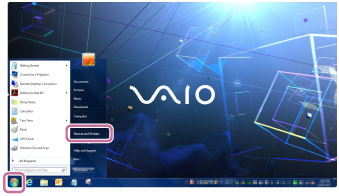
-
 (켜기/대기) 버튼을 누르십시오.
(켜기/대기) 버튼을 누르십시오.스피커가 켜집니다. BLUETOOTH 표시등이 흰색으로 천천히 점멸합니다.
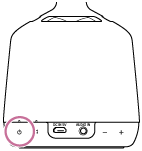
스피커를 켜면 스피커는 마지막으로 연결된 BLUETOOTH장치와 BLUETOOTH 연결을 시도합니다. 스피커가 근처에 이전에 연결된 BLUETOOTH 장치가있는 경우 스피커를 켜기 만하면 스피커가 자동으로 해당 장치에 연결되어 BLUETOOTH 표시등이 흰색으로 켜집니다. 이 경우 BLUETOOTH 기능을 끄거나 현재 연결된 BLUETOOTH 장치의 전원을 끄십시오.
-
BLUETOOTH/
 PAIRING 버튼을 약 2초 동안 길게 누르십시오.
PAIRING 버튼을 약 2초 동안 길게 누르십시오.스피커의 BLUETOOTH 표시등이 빠르게 흰색으로 점멸하고, 스피커가 페어링 모드로 들어갔음을 나타내는 소리*가 납니다.
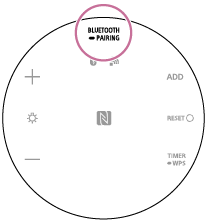
-
PC에서 페어링 절차를 수행하십시오.
BLUETOOTH 연결을 통해 스피커를 컴퓨터에 연결하기
-
화면 오른쪽 하단의 Action Center에서 [Connect]를 선택하십시오.
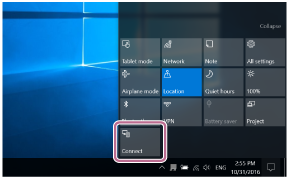
-
[LSPX-S2]를 선택하십시오.
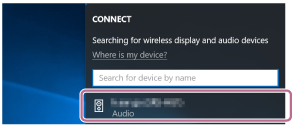
[LSPX-S2]이(가) 나타나지 않으면
 단계부터 다시 조작을 수행하십시오.
단계부터 다시 조작을 수행하십시오.페어링을 한 후 BLUETOOTH 연결이 자동으로 설정되고 [Connected music]이 화면에 표시됩니다.
 단계로 진행하십시오.
단계로 진행하십시오.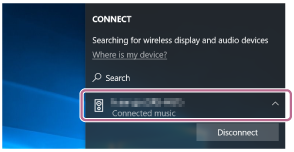
-
[Add a device]를 클릭하십시오.
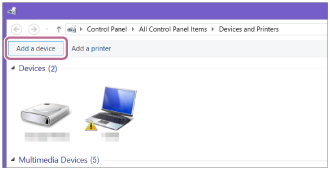
-
[LSPX-S2]를 선택하고 [Next]를 클릭하십시오.
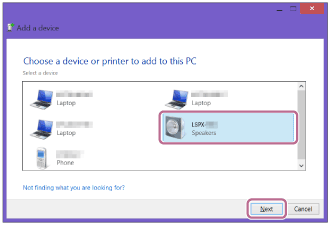
암호 키*가 필요하면 "0000"을 입력하십시오.
[LSPX-S2]이(가) 나타나지 않으면
 단계부터 다시 조작을 수행하십시오.
단계부터 다시 조작을 수행하십시오.* 암호 키는 "패스 코드", "PIN 코드", "PIN 번호" 또는 "비밀번호"로 불릴 수 있습니다.
-
다음 화면이 나타나면 [Close]를 클릭하십시오.
컴퓨터가 드라이버 설치를 시작합니다.
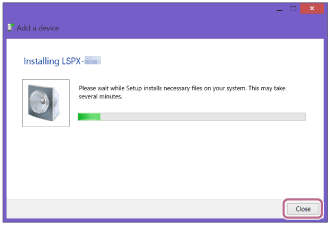
설치 중에 [LSPX-S2] 아이콘의 왼쪽 하단에 [
 ] 마크가 나타날 것입니다. [
] 마크가 나타날 것입니다. [ ]가 나타나면 드라이버 설치가 끝난 것입니다.
]가 나타나면 드라이버 설치가 끝난 것입니다.  단계로 진행하십시오.
단계로 진행하십시오.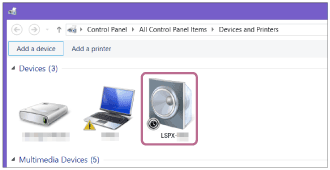
PC에 따라 설치하는 데 시간이 걸릴 수 있습니다. 드라이버 설치에 너무 많은 시간이 걸리면 스피커의 자동 전원 끄기(Auto Standby) 기능으로 인해 자동으로 전원이 꺼집니다. 이 경우 스피커를 다시 켜십시오.
-
-
스피커를 컴퓨터에 등록하십시오.
Windows 10의 경우
페어링을 한 후 BLUETOOTH 연결이 자동으로 설정되고 [Connected music]이 화면에 표시됩니다.
 단계로 진행하십시오.
단계로 진행하십시오.Windows 8.1의 경우
-
[Devices]의 [LSPX-S2]를 마우스 오른쪽 버튼으로 클릭하여 나타나는 메뉴에서 [Sound settings]를 선택하십시오.
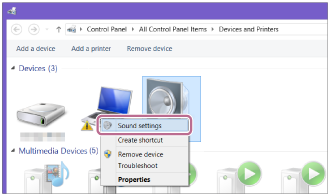
-
[Sound] 화면에서 [LSPX-S2 Stereo]를 확인하십시오.
-
[LSPX-S2 Stereo] 옆에 확인 표시(녹색)가 있으면
 단계로 진행하십시오.
단계로 진행하십시오.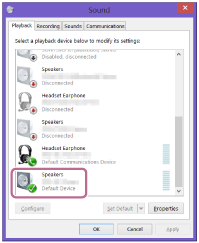
-
[LSPX-S2 Stereo]에 확인 표시(녹색)가 없으면 다음 단계(3단계)로 진행하십시오.
-
[LSPX-S2 Stereo]가 나타나지 않으면 [Sound] 화면에서 마우스 오른쪽 버튼을 클릭한 후 나타난 메뉴에서 [Show Disabled Devices]를 선택하십시오. 그런 후 다음 단계(3단계)로 진행하십시오.
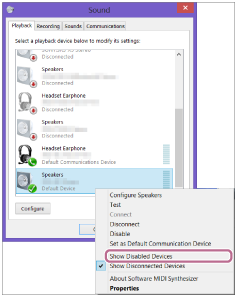
-
-
[LSPX-S2 Stereo]를 마우스 오른쪽 버튼으로 클릭하여 나타나는 메뉴에서 [Connect]를 선택하십시오.
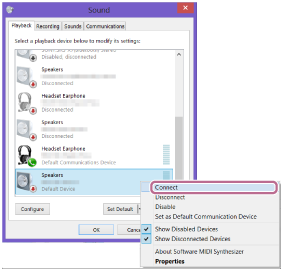
스피커가 연결되면 [Sound] 화면에서 [LSPX-S2 Stereo] 옆에 확인 표시가 나타납니다.
 단계로 진행하십시오.
단계로 진행하십시오.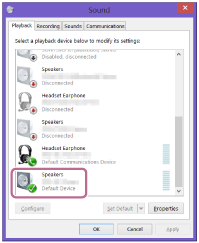
[LSPX-S2 Stereo]에서 [Connect]를 클릭할 수 없는 경우 현재 확인 표시(녹색)가 있는 [Default Device]에서 [Disable]을 선택하십시오.
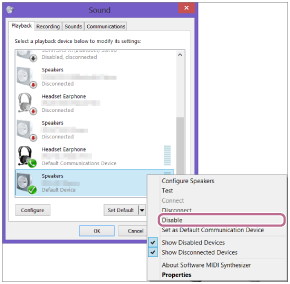
Windows 7의 경우
-
[Devices]에서 [LSPX-S2]를 더블 클릭하십시오.
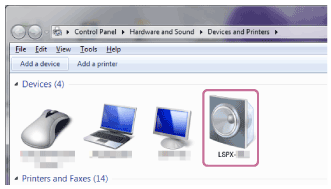
-
[Listen to Music]을 클릭하십시오.
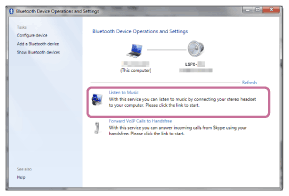
스피커가 연결되면 확인 표시가 나타납니다.
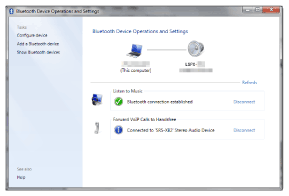
-
-
페어링이 성공적으로 이루어졌음을 나타내는 소리*를 확인하십시오.
BLUETOOTH 표시등도 흰색으로 켜집니다.
힌트
-
스피커가 이전에 BLUETOOTH 연결을 사용하던 장치의 BLUETOOTH 기능이 활성화된 경우 스피커를 켜기만 하면 연결이 다시 설정됩니다.
-
위에 설명된 절차는 참고용입니다. 자세한 내용은 사용 중인 컴퓨터의 사용 설명서를 참조하십시오.
참고 사항
-
약 5분 후에 스피커의 페어링 모드가 취소되고 BLUETOOTH 표시등이 꺼집니다. 절차가 완료되기 전에 스피커의 페어링 모드가 취소된다면
 단계부터 다시 조작을 수행하십시오.
단계부터 다시 조작을 수행하십시오. -
이 스피커의 암호 키는 "0000"입니다. BLUETOOTH 장치에 "0000" 이외의 암호 키가 설정되어 있으면 스피커와 페어링을 수행할 수 없습니다.
-
BLUETOOTH 장치가 페어링되면 다음과 같은 경우를 제외하고 다시 페어링할 필요가 없습니다.
-
수리 등을 한 후 페어링 정보가 삭제된 경우.
-
스피커가 이미 8개의 장치와 페어링되어 있고 다른 장치가 페어링될 경우.
스피커는 최대 8개의 장치와 페어링할 수 있습니다. 8개의 장치가 이미 페어링된 후 새 장치가 페어링되면 가장 초기에 페어링된 장치가 새 장치로 교체됩니다.
-
스피커의 페어링 정보가 BLUETOOTH 장치에서 삭제되었습니다.
-
스피커가 초기화되었습니다.
모든 페어링 정보가 삭제됩니다. 스피커를 초기화하면 컴퓨터 또는 BLUETOOTH 무선 기술에 연결하지 못할 수도 있습니다. 이 경우 컴퓨터에서 일시적으로 스피커의 페어링 정보를 삭제한 다음 다시 페어링하십시오.
-
-
스피커는 여러 장치와 페어링할 수 있지만 한 번에 하나의 페어링 장치에서만 음악을 재생할 수 있습니다.
-
연결 코드가 아직 AUDIO IN 잭에 꽂혀 있는 상태에서 BLUETOOTH 장치의 음악을 출력하려면 스피커 아래쪽에 있는 BLUETOOTH/
 PAIRING 버튼을 누르거나 Sony | Music Center를 사용하여 BLUETOOTH 장치를 재생에 사용할 곳으로 전환하십시오.
PAIRING 버튼을 누르거나 Sony | Music Center를 사용하여 BLUETOOTH 장치를 재생에 사용할 곳으로 전환하십시오.